Digikam/Versioning/ca: Difference between revisions
Created page with "Per omissió, cada versió és desada automàticament en el mateix àlbum que l'original, pel que podeu acabar amb múltiples miniatures de la mateixa foto en l'àlbum. Però '''..." |
Importing a new version from external source |
||
| (7 intermediate revisions by the same user not shown) | |||
| Line 1: | Line 1: | ||
<languages /> | <languages /> | ||
== | == Versionat al digiKam 2 == | ||
Transcrit des | Transcrit des d'un article al blog d'en [[User:Dmitri Popov|Dmitri Popov]], el 28 de març de 2011 | ||
Quan retoqueu | Quan retoqueu fotografies al '''digiKam''', probablement voldreu mantenir intactes els originals. I aquí és on la característica ''Versionat'' pot venir com anell a la mà. Us permet desar cada versió editada d'una fotografia original com una imatge completament separada amb una llista de totes les accions realitzades. | ||
La manera en la que funciona el versionat és molt senzilla. Quan estigueu llest per desar una versió modificada d'una | La manera en la que funciona el versionat és molt senzilla. Quan estigueu llest per desar una versió modificada d'una fotografia, premeu el botó <menuchoice>Desa com a una versió nova</menuchoice>. Això desarà la versió editada com una imatge separada. Tingueu en compte que si esteu treballant amb un fitxer RAW, totes les versions es convertiran automàticament en un dels formats gràfics suportats. Per omissió, és JPEG, però el podeu canviar a un altre format compatible. Per fer-ho, escolliu <menuchoice>Arranjament -> Configura digiKam</menuchoice>, canvieu a la secció <menuchoice>Edició d'imatges</menuchoice>, i seleccioneu el format desitjat des de la llista desplegable <menuchoice>Desa els fitxers com a</menuchoice>. Per ometre la configuració global, podeu desar una sola versió en un format diferent fent clic al triangle i escollint el format que voleu des del menú <menuchoice>Desa en el format</menuchoice>. | ||
Per omissió, cada versió és desada automàticament en el mateix àlbum que l'original, pel que podeu acabar amb múltiples miniatures de la mateixa | Per omissió, cada versió és desada automàticament en el mateix àlbum que l'original, pel que podeu acabar amb múltiples miniatures de la mateixa fotografia en l'àlbum. Però '''digiKam''' ofereix una solució elegant al problema: podeu combinar l'original i totes les seves versions en un sol grup. Per fer-ho, seleccioneu l'original i les seves versions, feu clic dret a la selecció i escolliu l'ordre <menuchoice>Agrupa aquí la selecció</menuchoice>. Aquesta combina totes les fotografies seleccionades com un conjunt ordenat, i una icona a la cantonada inferior dreta de la miniatura mostrant el nombre d'imatges en el grup. També podeu desar la versió en un àlbum per separat: feu clic al triangle al costat del botó <menuchoice>Desa com a una versió nova</menuchoice>, seleccioneu l'ordre <menuchoice>Desa la versió nova com a</menuchoice>, i escolliu el carpeta de destinació. | ||
| Line 13: | Line 13: | ||
Per veure totes les versions d'una fotografia, seleccioneu l'original en el seu àlbum, i expandiu la <menuchoice>barra lateral dreta de Versionat</menuchoice>. A continuació es mostren totes les versions de la fotografia seleccionada amb una llista completa de les accions d'edició. | |||
[[Category: | [[Category:Gràfics/ca]] | ||
[[Category:Fotografia/ca]] | [[Category:Fotografia/ca]] | ||
[[Category: | [[Category:Guies d'aprenentatge/ca]] | ||
Latest revision as of 13:18, 6 December 2013
Versionat al digiKam 2
Transcrit des d'un article al blog d'en Dmitri Popov, el 28 de març de 2011
Quan retoqueu fotografies al digiKam, probablement voldreu mantenir intactes els originals. I aquí és on la característica Versionat pot venir com anell a la mà. Us permet desar cada versió editada d'una fotografia original com una imatge completament separada amb una llista de totes les accions realitzades.
La manera en la que funciona el versionat és molt senzilla. Quan estigueu llest per desar una versió modificada d'una fotografia, premeu el botó . Això desarà la versió editada com una imatge separada. Tingueu en compte que si esteu treballant amb un fitxer RAW, totes les versions es convertiran automàticament en un dels formats gràfics suportats. Per omissió, és JPEG, però el podeu canviar a un altre format compatible. Per fer-ho, escolliu , canvieu a la secció , i seleccioneu el format desitjat des de la llista desplegable . Per ometre la configuració global, podeu desar una sola versió en un format diferent fent clic al triangle i escollint el format que voleu des del menú .
Per omissió, cada versió és desada automàticament en el mateix àlbum que l'original, pel que podeu acabar amb múltiples miniatures de la mateixa fotografia en l'àlbum. Però digiKam ofereix una solució elegant al problema: podeu combinar l'original i totes les seves versions en un sol grup. Per fer-ho, seleccioneu l'original i les seves versions, feu clic dret a la selecció i escolliu l'ordre . Aquesta combina totes les fotografies seleccionades com un conjunt ordenat, i una icona a la cantonada inferior dreta de la miniatura mostrant el nombre d'imatges en el grup. També podeu desar la versió en un àlbum per separat: feu clic al triangle al costat del botó , seleccioneu l'ordre , i escolliu el carpeta de destinació.
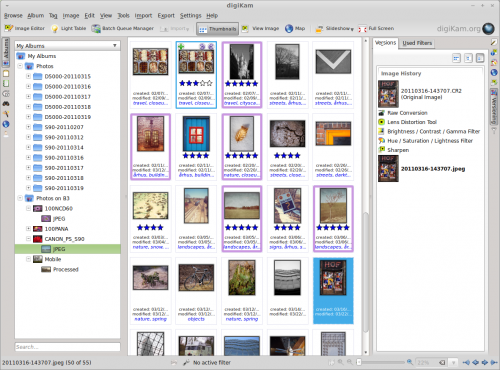
Per veure totes les versions d'una fotografia, seleccioneu l'original en el seu àlbum, i expandiu la . A continuació es mostren totes les versions de la fotografia seleccionada amb una llista completa de les accions d'edició.
